PPT怎么插入虚线
PPT怎么插入虚线的方法你须知!
一份优秀的PPT在动画设计上是要下点功夫的,不过文本也是必不可少的。在某些需要备注或者是描述的地方,就显得文本尤为重要了。而有时候,我们在使用PPT的时候经常会需要画一些虚线。
那么,我们该怎么在PPT中画虚线呢?今天,我就来给大家分享一篇教程,上面是关于在PPT画虚线的方法,感兴趣的同学一起来看看吧!
步骤如下:
1、首先,我们需要打开电脑上的PPT软件;在【工具栏】中找到【插入】的按钮;接着,我们在下拉菜单中找到【形状】的按钮。(如图所示)
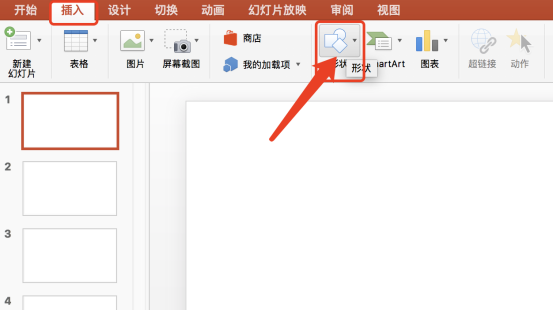
2、然后,我们点击选择【直线】这个形状,PPT中没有虚线形状,但我们可以转换。(如图所示)

3、接着,我们在画好的直线形状上面单击鼠标【右键】,点击【设置形状格式】这个选项,开始设置虚线。
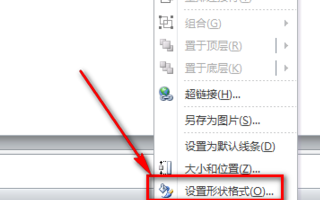
4、然后,我们点击【线性】,这样就可以切换到【短划线类型的按钮。(如图所示)
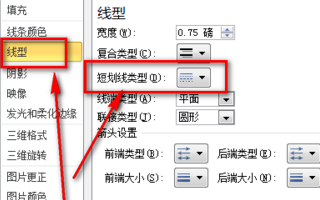
5、短划线就相当于虚线类型,这里有许多种短划线类型可以选择。我们在里面选择虚线即可。当然,我们还可以调整线条的粗细、颜色。
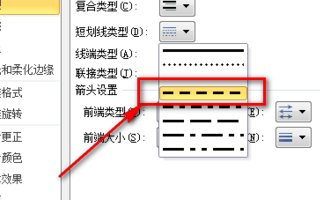
6、最后,我们再适当设置线条的宽度,点击【关闭】的按钮,虚线就画好了。(如图所示)
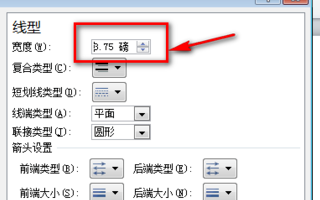
好了,以上就是关于PPT中怎么插入虚线的方法了,你们学会了吗?那么,我们今天的分享到这里就结束了,希望可以帮到你们,我们下期再见吧!
本篇文章使用以下硬件型号:联想小新Air15;系统版本:win10;软件版本:Microsoft Office PowerPoint 2020。

